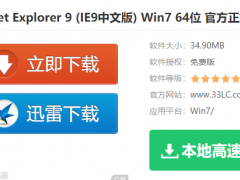win7怎么一键还原 win7系统还原被禁用的解决方法
很多电脑用户在使用电脑的过程中,发现电脑系统中堆积了大量垃圾文件数据,导致运行速度变得非常慢,有时候还会出现蓝屏,所以有些用户就想一键还原系统来清理垃圾,可是win7系统怎么开启一键还原功能呢?其实很简单,下面小编为大家带来win7一键还原的详细步骤教程,不清楚操作的朋友可以参照下面的步骤教程学习下。
win7怎么一键还原
1、我们如下图所示,按顺序依次点击打开开始菜单→控制面板→所有控制面板项→备份和还原;
2、打开备份和还原页面之后,点击“恢复系统设置或计算机”,点击之后发现如果我们的电脑并没有开启还原的功能,我们就需要开启这项功能。
3、接着我们选择“打开系统还原”,如果我们有账户控制就会有提示,点击通过就可以。
4、系统接着就会显示开始还原文件和设置的页面,我们直接点击下一步即可。
5、这个时候我们要选择一个系统还是正常时候的还原点,然后点击“下一步”,如果选择的是非正常的还原点,我们还是会出现问题的。
6、我们在确保还原正确之后,点击“完成”按钮,系统就回开始自动还原,然后系统会自动重启,我们在开机的时候进行相关的操作即可。
相关知识阅读:win7系统还原被禁用的解决方法
1、进入桌面,按下“Win + R”快捷键打开运行,输入“gpedit.msc”并点击确定打开组策略;
2、进入本地组策略编辑器窗口后,在左侧依次展开“计算机配置--管理模板--系统--系统还原”,在右侧双击打开“关闭系统还原”策略;
3、进入策略编辑窗口后,设置为“已禁用”或者“未配置”,点击确定即可,同样对“关闭配置”进行同样的操作;
4、之后再打开“系统属性”(步骤:桌面上,右键计算机--属性,打开系统属性,点击左侧“高级系统设置”),切换到“系统保护”选项下,就不会出现系统管理员已禁用系统还原的提示了。
以上便是‘win7怎么一键还原 win7系统还原被禁用的解决方法’的全部内容了,希望可以为大家带来帮助,如果你还想了解更多关于win7系统的使用技巧,可以进入教程之家网了解一下。

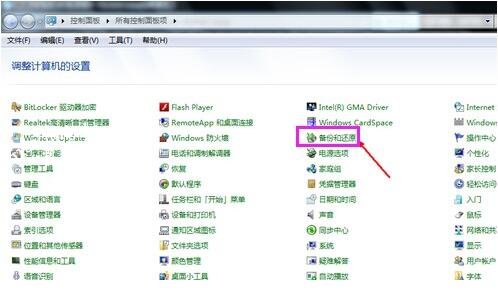
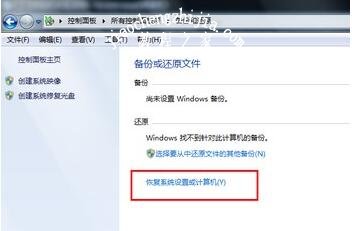

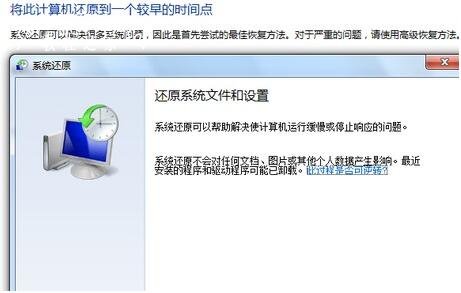
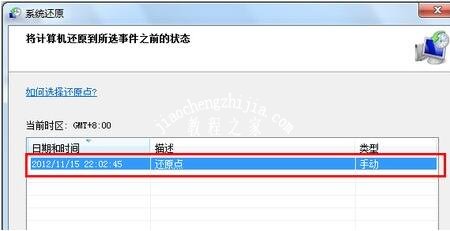

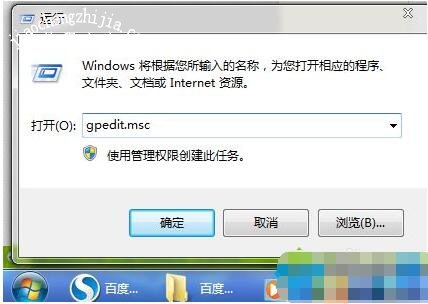
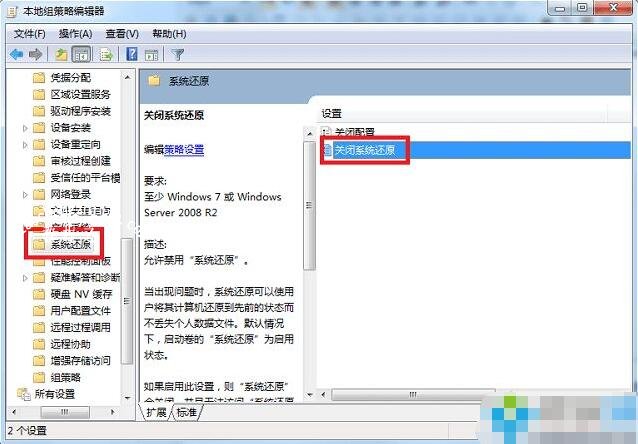
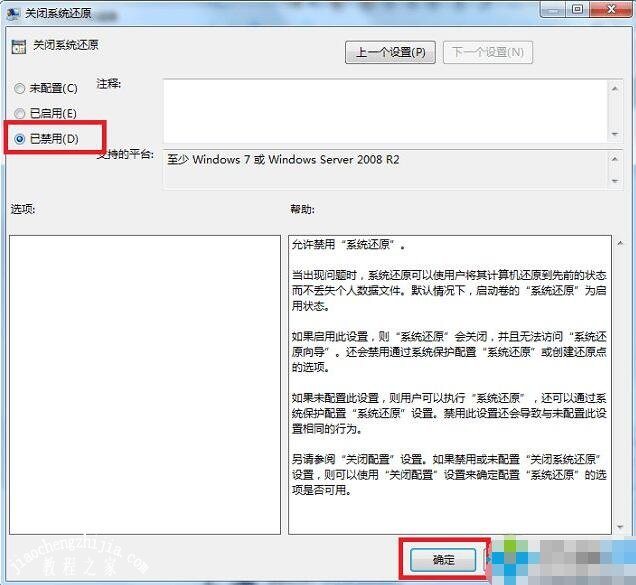
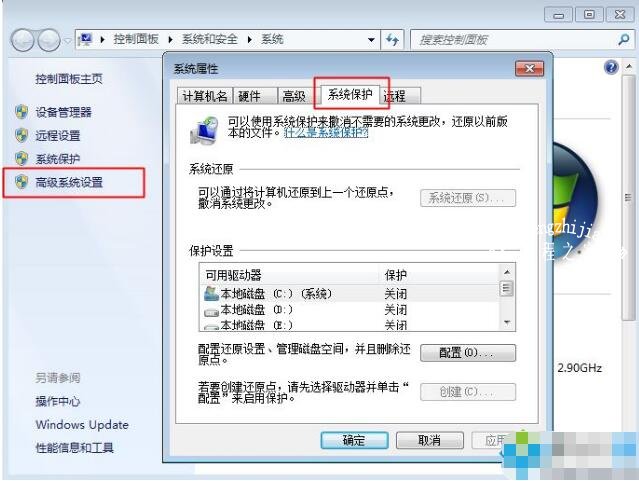
![笔记本安装win7系统步骤[多图]](https://img.jiaochengzhijia.com/uploadfile/2023/0330/20230330024507811.png@crop@160x90.png)
![如何给电脑重装系统win7[多图]](https://img.jiaochengzhijia.com/uploadfile/2023/0329/20230329223506146.png@crop@160x90.png)

![u盘安装win7系统教程图解[多图]](https://img.jiaochengzhijia.com/uploadfile/2023/0322/20230322061558376.png@crop@160x90.png)
![win7在线重装系统教程[多图]](https://img.jiaochengzhijia.com/uploadfile/2023/0322/20230322010628891.png@crop@160x90.png)
![联想笔记本电脑重装win7系统的步骤教程[多图]](https://img.jiaochengzhijia.com/uploadfile/2022/1013/20221013135126597.jpg@crop@240x180.jpg)
![win10换win7系统安装教程[多图]](https://img.jiaochengzhijia.com/uploadfile/2022/0401/20220401031027458.png@crop@240x180.png)
![笔记本电脑怎么重装win7系统[多图]](https://img.jiaochengzhijia.com/uploadfile/2022/0410/20220410195518225.png@crop@240x180.png)